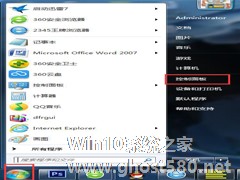-
Win7电脑如何设置WiFi?设置WiFi的方法
- 时间:2024-11-24 00:19:08
大家好,今天Win10系统之家小编给大家分享「Win7电脑如何设置WiFi?设置WiFi的方法」的知识,如果能碰巧解决你现在面临的问题,记得收藏本站或分享给你的好友们哟~,现在开始吧!
现在网络这么的发达,而无线网络使用起来很方便,而且还实现能够多人上网。但是,如果没有无线路由器,我们也就不能上网。我们可以在Win7电脑上建立无线局域网,这样就可以让电脑变成无线路由器,实现共享上网。那Win7电脑如何设置WiFi?下面就和大家说一下Win7电脑设置WiFi的方法。
方法/步骤如下:
1、以管理员身份运行命令提示符:快捷键Win+R→输入cmd→回车
启用并设定虚拟WiFi网卡:
运行命令:netsh wlan set hostednetwork mode=allow ssid=wuminPC key=wuminWiFi
此命令有三个参数,mode:是否启用虚拟WiFi网卡,改为disallow则为禁用。
ssid:无线网名称,最好用英文(以wuminPC为例)。
key:无线网密码,八个以上字符(以wuminWiFi为例)。
以上三个参数可以单独使用,例如只使用mode=disallow可以直接禁用虚拟Wifi网卡。

2、开启成功后,网络连接中会多出一个网卡为“Microsoft Virtual WiFi Miniport Adapter”的无线连接2,为方便起见,将其重命名为虚拟WiFi。若没有,只需更新无线网卡驱动就OK了。

3、设置Internet连接共享:
在“网络连接”窗口中,右键单击已连接到Internet的网络连接,选择“属性”→“共享”,勾上“允许其他······连接(N)”并选择“虚拟WiFi”。

确定之后,提供共享的网卡图标旁会出现“共享的”字样,表示“宽带连接”已共享至“虚拟WiFi”。

4、开启无线网络:继续在命令提示符中运行:netsh wlan start hostednetwork
(将start改为stop即可关闭该无线网,以后开机后要启用该无线网只需再次运行此命令即可)至此,虚拟WiFi的红叉叉消失,WiFi基站已组建好,主机设置完毕。笔记本、带WiFi模块的手机等子机搜索到无线网络wuminPC,输入密码wuminWiFi,就能共享上网啦!

上述也就是小编给大家详细介绍的Win7电脑设置WiFi的方法。如你还不知道怎么给电脑设置WiFi的,可以按照上述的方法去设置,设置好了就可以免费上网了,而且节省网费和路由器购买费。
以上就是关于「Win7电脑如何设置WiFi?设置WiFi的方法」的全部内容,本文讲解到这里啦,希望对大家有所帮助。如果你还想了解更多这方面的信息,记得收藏关注本站~
『Win10系统之家www.ghost580.net♀独家使♀用,未经允许不得转载!』
相关文章
-

现在网络这么的发达,而无线网络使用起来很方便,而且还实现能够多人上网。但是,如果没有无线路由器,我们也就不能上网。我们可以在Win7电脑上建立无线局域网,这样就可以让电脑变成无线路由器,实现共享上网。那Win7电脑如何设置WiFi?下面就和大家说一下Win7电脑设置WiFi的方法。
方法/步骤如下:
1、以管理员身份运行命令提示符:快捷键Win+R→输入cmd... -

随着信息时代的来临,人们已经越来越多的用到网络,而wifi就是人们上网的重要途径之一,因此设置wifi热点也是许多用户都需要的。现在小编就来教大家设置Win7系统wifi热点的方法吧。
推荐:Win7系统旗舰版下载
1.Win7系统wifi热点设置最重要的第一步,要知道自己的网卡是否支持承载网络,如果不支持就悲剧地一票否决了,支持的话才能开始以后各步骤的设置。... -

现在随着网络世界的发展,WiFi也成为了很重要的上网途径。为了保证自己的网速,以便可以畅快的在网上冲浪,避免自己的WiFi被蹭是一个很重要的方式。今天小编就教大家如何通过设置安全密钥来保障WiFi的安全吧。
推荐:最新Win7系统下载
安全密钥的设置过程
下面我们看一下如何设置网络向导,引导你完成安全密钥的设置过程。单击“开始”按钮-》然后单击“控... -
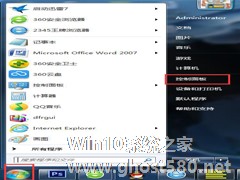
为了确保我们的电脑资源的安全性,我们一般都会为自己的电脑或者文档设置密码,只有这样才能更好地保护好我们电脑里面的各种资料文件。那如何在Win7系统的电脑上设置密码呢?下面就由小编来给大家介绍一下Win7电脑密码设置的方法。
步骤如下:
一、设置开机密码
1、在开始菜单中,点击进入控制面板。
2、在控制面板中,找到“用户账户”,点击进入。...